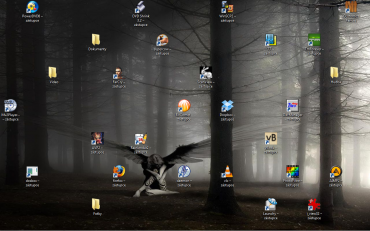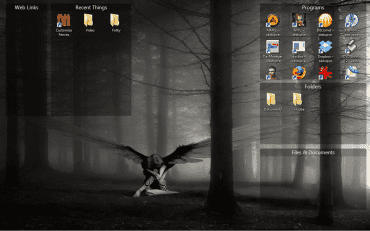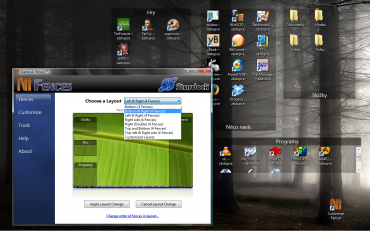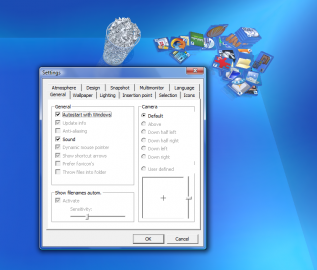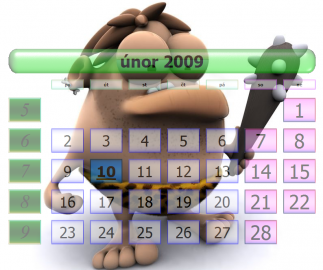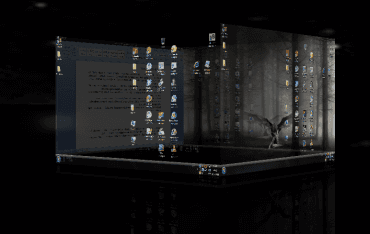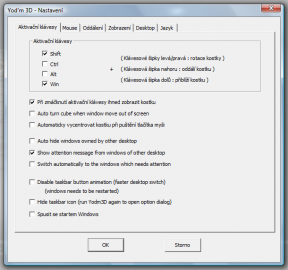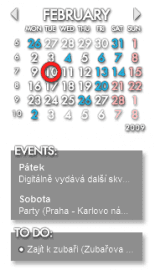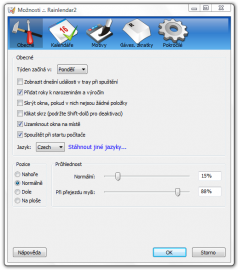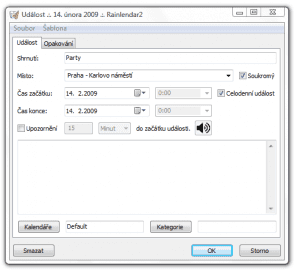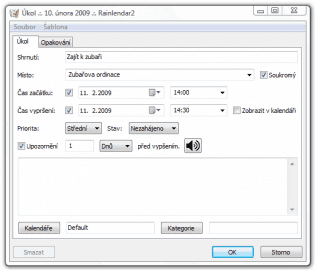Stardock Fences
Tento malý program slouží k zpřehlednění plochy a to rozdělením ikon do podskupin. Skupinky jsou zde reprezentovány malými šedými stínovými oblastmi (fences = ohrádky), kde každá skupina shromažďuje ikony jednoho typu - programy, hry, dokumenty, složky, odkazy, a další. U oblastní si můžete samozřejmě nastavit velikost a umístění. Nastavování je opravdu jednoduché a to stisknutím a tažením myši. Podobně jednoduše si můžete i přidávat nové ohrádky.
Ihned při instalaci dostanete možnost nechat program, aby vám rozdělil ikony tak, jak uzná za vhodné. Druhou možností je nechat se vést průvodcem, který vám pomůže se začátky používání programu a prozradí vám všechny jeho vlastnosti a přednosti. Třetí možností je pak tutoriál přeskočit a zkušeně se vrhnout na vlastní nastavení programu. Není to vůbec těžké, takže ovládání zvládne každý.
Vlevo před uspořádáním, vpravo automatické uspořádání od Fences.
Další funkcí, která se spouští automaticky, ale máte i možnost ji spustit manuálně, je uložení pozice ikon na pracovní ploše. Poté máte k dispozici jednoduchý formulář pro správu těchto záloh. Můžete je mazat, přejmenovávat či do daného stavu obnovit plochu. Ve formuláři můžete i vidět datum, kdy byl daný stav uložen.
Dalšími funkcemi programu je možnost pojmenovávat si jednotlivé oblasti, kdy máte na výběr jednotlivé popisky buďto zobrazovat neustálé, zobrazit jen po najetí myši nebo nezobrazovat vůbec. Pak si můžete i nastavovat barvu, průhlednost, světlost apod. vašich ohrádek a barvu písma popisků. V nastavení si dále můžete buďto vypnout nebo zapnout zobrazování posuvníků v ohrádkách vždy anebo jen při najetí myši.
Pokud máte plochu plnou ohrádek, a proto se vám pořád zdá nepřehledná a vy byste opravdu chtěli ještě někdy vidět vaše pozadí plochy, pak si můžete zapnout další funkci, kterou je skrývání ohrádek (a jejich obsahu) jednoduchým dvojklikem kamkoliv na plochu. Na závěr bych jenom doplnil, že velikost ohrádek se automaticky mění s rozlišením a že Stardock Fences nabízí již několik předem nadefinovaných rozložení jednotlivých ohrádek při zachování jejich stávajícím počtu, pojmenování a obsahu.
Možnosti nastavení spolu s mým náhodným uspořádáním.
Real desktop light
Někdo tomu říká zpřehlednění, já tomu říkám hezký vizuální efekt. Tento prográmek má mít stejnou funkci jako Stardock Fences, ale mně to přijde, že tato utilita vám plochu neuspořádá, spíše vám na ní udělá guláš.
Co se týká vizuálních efektů, pak nezbývá než pochválit Schillergames za perfektně odvedenou grafickou práci. A k tomu ještě ta fyzika. Ale pokud si nehodláte pořídit placenou verzi, pak si myslím, že to pro vás není zrovna nejlepší volba. Program vám navodí efekt stolu místo vaší pracovní plochy, takže můžete jednotlivé ikony rychle přesouvat, otáčet anebo dokonce naházet všechny na jednu velkou hromadu. Popisky u ikon se objevují pouze v určité vzdálenosti od myši, takže pokud máte ukazatel myši daleko od všech ikon, nevidíte žádný popisek.
Náhodné rozházení ikon. Vlevo lze vidět zobrazení popisků ikon poblíž ukazatele myši.
Hodně se mi líbilo provedení fyzikálních zákonů pro gravitaci a odraz, kdy si můžete ikonky po stole různě posouvat, skládat na sebe nebo dokonce hrát zjednodušenou verzi bowlingu. Pokud ikonku zvednete a pustíte na další, pak se po nich válí a přetáčí. Dokonce se mi několikrát podařilo postavit ikonu na hranu.
Jak můžete vidět na obrázku, tak koš je řešen jiným stylem než všechny ostatní ikony a proto má i své vlastní vlastnosti. Například ať jsem se snažil jakkoliv, nepodařilo se mi jej převrhnout. Ale líbilo se mi, že pokud jste chtěli něco vyhodit, pak jste to zvednuli nad koš a pustili. Po zodpovězení známého dotazu, zda chcete položku opravdu odstranit, dojde k postupnému plnění koše. Takže čím víc věcí do koše vložíte, tím je plnější.
Povedenou funkcí je rozhodně i výběr, kdy na klasické ploše můžete označovat pouze obdélníkem rovnoběžným s hranami obrazovky. Kdežto za pomocí Real desktop light může mít vaše označovací oblast tvar jakéhokoliv konvexního obalu vámi zvolených bodů. Pokud by se vám přeci jen chtělo za takto šikovný prográmek zaplatit, pak vězte, že placené verze jsou ještě mnohem lepší, co se funkcí týká. Dovolí vám například zapnout antialiasing, podporují 3D zvuk, můžete si nastavit pohled kamery a zdroj světla odkud jen chcete, design a také celkové téma.
Možnosti nastavení jsou opravdu omezené.
Wallpaper sequencer
Už vás nudí mít na ploše pouze jedno pozadí anebo vás nebaví jej pravidelně složitě měnit? Pak můžete použít prográmek Wallpaper sequencer, který bude měnit pozadí za vás. Pouze si nastavíte dobu, kdy se má pozadí měnit, nebo můžete jen zaškrtnout možnost měnit vždy při startu Windows a nic víc vás nemusí zajímat.
Samozřejmě, že je jen na vás, jaké obrázky si vyberete pro kolování. V tomto ohledu program podporuje velkou spoustu formátů obrázků (png, jpg, jpeg, bmp, emf, tga, gif a další). Přepínání můžete nechat na programu, nebo můžete použít klávesové zkratky, popřípadě tlačítka v menu programu. Dalšími funkcemi Wallpaper sequenceru jsou kalendář, který se vám bude zobrazovat přímo na ploše a možnost nastavit si jakkoliv průhlednou lištu start. Dále může být pro některé opravdu velkou výhodou podpora českého jazyka.
Na závěr bych jen dodal, že se jedná o velmi jednoduchý prográmek, který dokáže nastavit a používat úplně kdokoliv.
Vzhled kalendáře není nijak oslňující.
Yod'm 3D
Narazili jste někdy na Linux, viděli jste otáčející se kostku, kdy na každé její straně je jedna plocha a řekli jste si, že tohle chcete mít? Pak vězte, že ani ve Windowsech to není nemožné.
Po rozbalení programu Yod'm 3D (opravdu se neinstaluje) jej můžete spustit a ihned začít používat.
Tento malý jednoduchý program vám tedy vytvoří další 3 plochy, kromě té vaší, kterou právě používáte. Pro každou z nich si můžete nastavit vlastní pozadí, ikony, spouštět si na ní různé programy a další plochy tím nebudou nijak ovlivněny.
Vlevo 3D kostka, vpravo možnosti nastavení.
Pro pohyb mezi jednotlivými plochami můžete použít buďto šipky (při stisknutí klávesové zkratky, kterou na to máte nastavenou) nebo myší. Při použití šipek dochází o otočení o 90 stupňů, takže máte před sebou vždy přesně natočenou plochu. Pokud se rozhodnete používat myš, pak otáčíte krychlí o jakýkoliv úhel.
Ihned po stisknutí klávesové zkratky pro aktivaci otáčení dojde k odsunutí krychle od pozorovatele (pokud to máte nastaveno) a také k jejímu zprůhlednění. Dokonce si můžete za pomocí kolečka na myši přibližovat či oddalovat celou krychli. V nastavení je dále možnost zrcadlení krychle, kdy pod ní vidíte další zrcadlově odraženou. Podpora češtiny je vítána, avšak není kompletní, což je někdy nepříjemné, protože věcí k nastavení je i u tak malého programu opravdu spousta.
Rainlendar
Přiznejme si, že výchozí kalendář operačního systému Windows není zrovna zázračný, velkolepými funkcemi napráskaný pomocník. Slouží pouze k zjišťování data. Proto, pokud chcete nějaké další funkce, musíte sáhnout na externí programy. A právě tady přichází na scénu Rainlendar.
Opět malý jednoduchý program umožňující základní funkci každého kalendáře, kterou je určování data, ale také několik přidaných.
Vlevo vzhled kalendáře, vpravo možnosti nastavení.
Na kterýkoliv den si můžete přidat událostí, kolik jen chcete. Ty se vám poté zobrazují v okně událostí vždy několik dní předem a ihned po vypršení události z okna zmizí. Dále si můžete přidávat úkoly, buď to opět na určitý den (při tomto si můžete i nastavit zvukové upozornění), nebo všeobecně bez zadání dne, to se vám pak zobrazují v okně úkolů do té doby, dokud je nesmažete.
Rainlendar podporuje skinovatelnost a také češtinu. Pro tu si však musíte popřípadě stáhnout i skin, ve kterém jsou vytvořeny již i popisky česky. Ale pokud vám nevadí mít napsané měsíce a dny anglicky, pak si nemusíte stahovat žádný dodatečný skin, protože všechno ostatní v programu je do češtiny přeloženo.
Vlevo Přidání události, vpravo Přidání úkolu.
Závěr
Podívali jsme se na programy pro úpravu plochy. Jsou to takové drobnosti, ale mnohdy dokážou plochu změnit víc a k lepšímu než komplexnější a hardwarově náročnější programy.
Pokud máte nějaký oblíbený program, který by se hodil do této kategorie, pak jej můžete v diskuzi doporučit dalším uživatelům.